qui puoi trovare qualche risposta ai tuoi dubbi.
Se l'argomento che ti interessa non è presente, ti prego di segnalarmelo.
Questo tutorial è stato creato con PSP X3, ma può essere eseguito anche con le altre versioni di PSP.
Per tradurlo, ho usato PSP X.
Questo tutorial è scritto e disegnato da Sternenfee56.
Il © del tutorial appartiene all'autrice.
Non può essere copiato su altri siti, nè essere offerto per il download.
Lo stesso vale per la mia traduzione.
Il materiale viene da vari gruppi di condivisione. Il copyright appartiene ai rispettivi autori.
Grazie ai creatori dei tubes che mettono a disposizione il loro lavoro in vari gruppi di condivisione.
Occorrente:
Un tube a scelta.
Il resto del materiale qui
Per il materiale usato grazie Ariel87
Rispetta il lavoro degli autori, non cambiare il nome del file e non cancellare il watermark.
Filtri:
in caso di dubbi, ricorda di consultare la mia sezione filtri qui
Mura's Meister - Cloud qui
Xero - Improver, Fuzzifier qui
Mehdi - Kaleidoscope 2.1 qui
VM Natural - Sparkle qui
AAA Frames - Foto Frame qui
Ti servirà anche Animation Shop qui

1. Per questo tutorial è stata usata una foto di Ariel87-Stock.
Grazie a Thelma per la sua fantastica galleria.
Sternenfee ha realizzato una manipolazione di questa foto e il tube che ne è risultato non è nel materiale.
Metti la selezione nella cartella Selezioni.
Apri il motivo oro in PSP e minimizzalo con il resto del materiale.
1. Scegli due colori dai tuoi tubes.
Imposta il colore chiaro come colore di primo piano,
e il colore scuro come colore di sfondo.
Per usare i miei colori, apri l'immagine "Color".
Attiva lo strumento Contagocce 
clicca con il tasto sinistro del mouse sul colore chiaro per impostarlo come colore di primo piano,
e con il tasto destro sul colore scuro per impostarlo come colore di sfondo.
Apri una nuova immagine trasparente 1000 x 850 pixels.
Effetti>Plugins>Mura's Meister - Cloud.
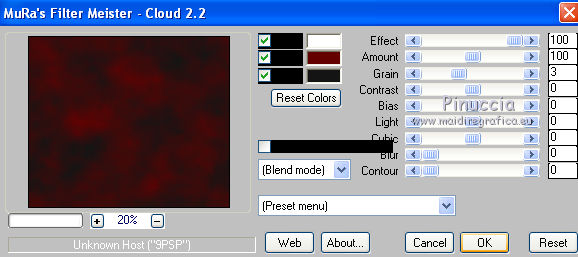
ricorda che questo filtro lavora con i lavori impostati nella paletta dei materiali, ma tiene in memoria il primo settaggio dall'apertura del programma.
Quindi se hai già usato il filtro, per essere sicuro di avere impostati i colori corretti premi il tasto Reset.
Premere successivamente il tasto Reset serve per cambiare casualmente (ragione per la quale il tuo risultato non potrà essere uguale al mio esempio, l'aspetto delle nuvole.
Selezione>Seleziona tutto.
Livelli>Nuovo livello raster.
Apri christmas_star_1.pspimage e vai a Modifica>Copia.
Torna al tuo lavoro e vai a Modifica>Incolla nella selezione.
Selezione>Deseleziona.
Effetti>Effetti di immagine>Motivo unico, con i settaggi standard.

Effetti>Plugins>Xero - Improver.

Cambia la modalità di miscelatura di questo livello in Luce netta.
Livelli>Duplica, e cambia la modalità di miscelatura di questo livello in Luce diffusa.
Rinomina questo livello "fuzzifier".
2. Apri il tube site_noel_1252518463_noel e vai a Modifica>Copia.
Torna al tuo lavoro e vai a Modifica>Incolla come nuovo livello.
Sposta  la finestra contro il bordo a destra e un po' più in alto.
la finestra contro il bordo a destra e un po' più in alto.
Effetti>Effetti 3D>Sfalsa ombra.

Apri il tuo tube e vai a Modifica>Copia.
Torna al tuo lavoro e vai a Modifica>Incolla come nuovo livello.
Immagine>Ridimensiona, se e quanto necessario.
Spostalo  in basso a sinistra.
in basso a sinistra.
Livelli>Duplica, e attiva il livello sottostante dell'originale.
Regola>Sfocatura>Sfocatura gaussiana - raggio 10.

Attiva il livello superiore del duplicato.
Effetti>Plugins>Xero - Improver, con i settaggi precedenti.
Livelli>Duplica, e cambia la modalità di miscelatura di questo livello in Luce diffusa.

3. Attiva il livello Raster 1.
Selezione>Seleziona tutto.
Immagine>Ritaglia la selezione.
Selezione>Seleziona tutto.
Selezione>Modifica>Contrai - 4 pixels.
Livelli>Nuovo livello raster.
Livelli>Disponi>Porta in alto.
Selezione>Inverti.
Passa il colore di primo piano a Motivi.
Nella lista dei motivi vedrai anche i files aperti in PSP.
Seleziona il motivo Goldbeads.
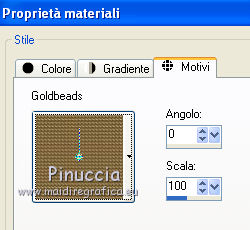
Riempi  la selezione con il motivo oro.
la selezione con il motivo oro.
Effetti>Effetti 3D>Smusso a incasso.
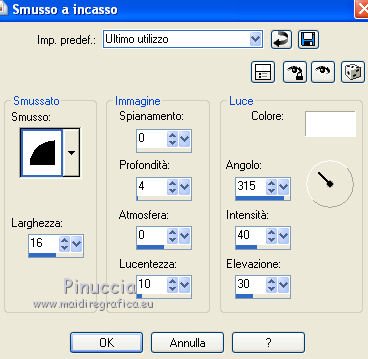
Regola>Messa a fuoco>Metti a fuoco.
Selezione>Deseleziona.
4. Attiva nuovamente il livello Raster 1.
Immagine>Dimensioni tela - 1030 x 880 pixels.
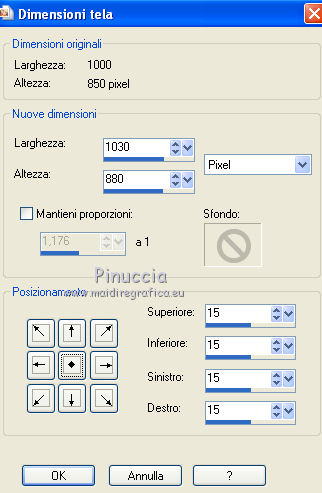
Livelli>Nuovo livello raster.
Livelli>Disponi>Sposta giù.
Selezione>Seleziona tutto.
Apri christmas_star_2.jpg e vai a Modifica>Copia.
Torna al tuo lavoro e vai a Modifica>Incolla nella selezione.
Selezione>Deseleziona.
Effetti>Plugins>Mehdi - Kaleidoscope 2.1.
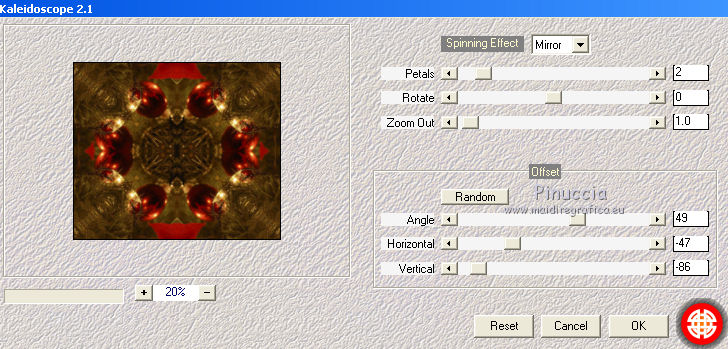
Effetti>Effetti di bordo>Aumenta.
Effetti>Plugins>AAA Frames - Foto Frame.
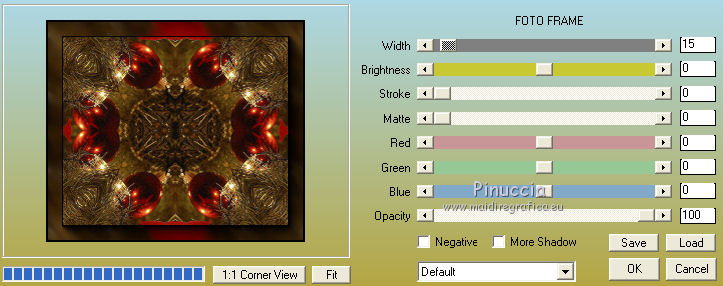
Attiva il livello Raster 1.
Effetti>Effetti 3D>Sfalsa ombra, con i settaggi precedenti.

Ripeti l'Effetto Sfalsa ombra, cambiando verticale e orizzontale con -3.
Selezione>Seleziona tutto.
Selezione>Modifica>Contrai - 4 pixels.
Selezione>Inverti.
Livelli>Nuovo livello raster.
Riempi  con il motivo oro.
con il motivo oro.
Effetti>Effetti 3D>Smusso a incasso, con i settaggi precedenti.
Regola>Messa a fuoco>Metti a fuoco.
Selezione>Deseleziona.
Scrivi un tuo testo o usa il file di testo fornito con il materiale.
Su nuovi livelli, aggiungi il tuo nome e/o il tuo watermark,
senza dimenticare eventuali copyright delle immagini usate.
5. Attiva il livello con la finestra.
Selezione>Carica/Salva selezione>Carica selezione da disco.
Cerca e carica la selezione winter2011.
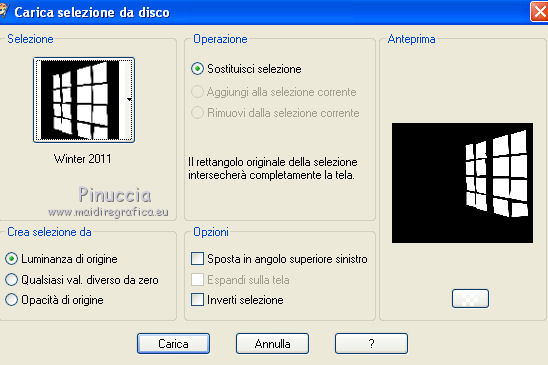
E' probabile che la selezione non si adatti perfettamente alla finestra.
Per adattarla ai vetri della finestra, tieni premuto il tasto destro del mouse sulla selezione e spostala.

un altro sistema per spostare la selezione:
Selezione>Modifica selezione, e la selezione diventerà rossa.
Premi il tasto D per attivare lo strumento Deformazione 
e adatta la selezione.

Clicca sulla manina  per liberarti della griglia dello strumento,
per liberarti della griglia dello strumento,
e di nuovo Selezione>Modifica selezione.
Rinomina questo livello "sparkle".
6. Animazione.
Attiva il livello "fuzzifier".
Livelli>Duplica - 2 volte,
e rimani posizionato sul livello della seconda copia.
Effetti>Plugins>Xero - Fuzzifier.
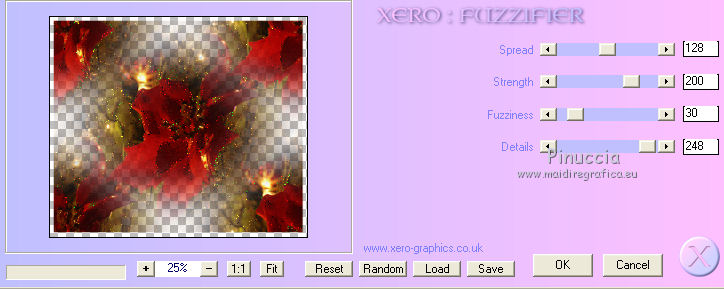
Chiudi questo livello e attiva il livello della prima copia.
Effetti>Plugins>Xero - Fuzzifier.
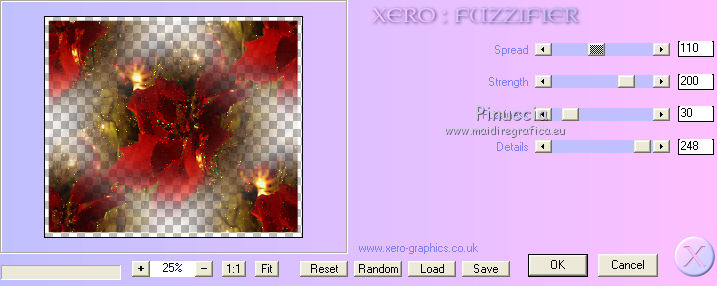
Chiudi questo livello e attiva il livello originale.
Effetti>Plugins>Xero - Fuzzifier.
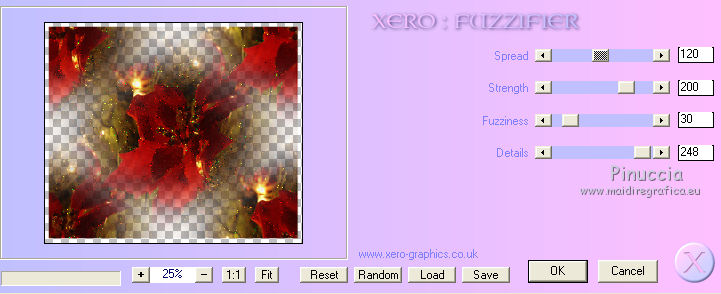
Lascia questo livello visibile.
Attiva il livello "sparkle".
Livelli>Duplica - 2 volte,
e rimani posizionato sul livello della seconda copia.
Effetti>Plugins>VM Natural - Sparkle.
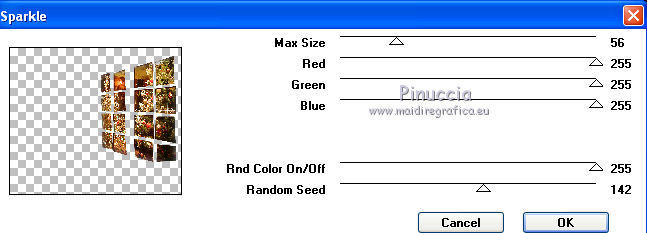
Chiudi questo livello e attiva il livello della prima copia.
Effetti>Plugins>VM Natural.
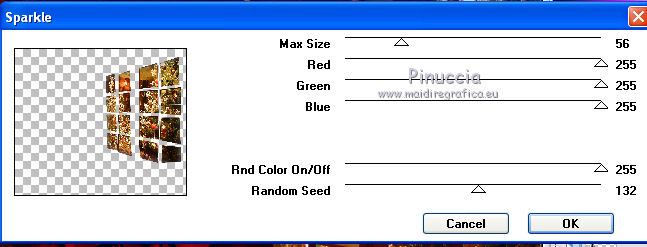
Chiudi questo livello e attiva il livello originale.
Effetti>Plugins>VM Natural - Sparkle.
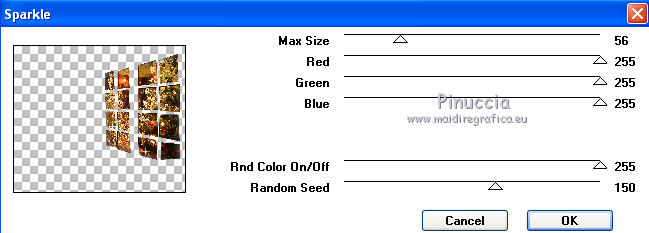
Lascia questo livello visibile.
Modifica>Copia Unione.
Apri Animation Shop e vai a Modifica>Incolla>Incolla come nuova animazione.
Torna in PSP.
Chiudi i livelli "fuzzifier" e "sparkle",
e apri i livelli delle rispettive prime copie.
Modifica>Copia Unione.
Torna in Animation Shop e vai a Modifica>Incolla>Incolla dopo il fotogramma corrente.
Di nuovo in PSP.
Chiudi i livelli della prima copia e apri i livelli della seconda copia.
Modifica>Copia Unione.
In Animation Shop: Modifica>Incolla>Incolla dopo il fotogramma corrente.
Modifica>Seleziona tutto.
Animazione>Proprietà fotogramma e imposta la velocità a 35.

Controlla il risultato cliccando su Visualizza  e salva in formato gif.
e salva in formato gif.

Se hai problemi o dubbi, o trovi un link non funzionante, scrivimi.
24 Novembre 2011